วิธีแก้ไขเส้นสีขาวบนหน้าจอ iPhone
เผยแพร่แล้ว: 2023-03-15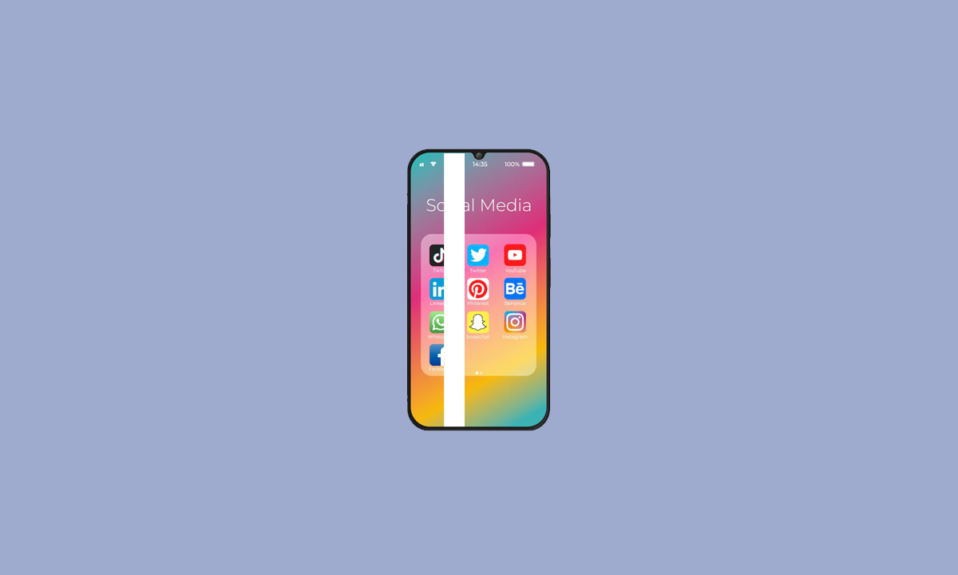
หน้าจอเป็นสิ่งแรกที่เราสังเกตเห็นเมื่อเราดูโทรศัพท์ และหากมองเห็นไม่ชัดเจน ปัญหาอาจเกิดขึ้นได้ เส้นบนหน้าจอ iPhone บางครั้งเกิดจากปัญหาทั้งภายในและภายนอก หากเกิดขึ้นเนื่องจากปัญหาภายใน คุณสามารถแก้ไขได้ด้วยการรีสตาร์ท ความเสียหายของหน้าจอส่วนใหญ่เกิดขึ้นเมื่อโทรศัพท์ตกหรือจมน้ำ เมื่อเกิดจากปัจจัยภายนอก คุณอาจต้องใช้วิธีการที่ซับซ้อนหรือเปลี่ยนหน้าจอ นอกจากนี้ หากหน้าจอแสดงเส้นสีขาวของ iPhone อาจเกิดจากส่วนประกอบฮาร์ดแวร์ที่มีข้อบกพร่องใน iPhone ของคุณ บทความนี้จะให้เหตุผลที่หน้าจอ iPhone มีเส้นสีขาวและวิธีแก้ไข
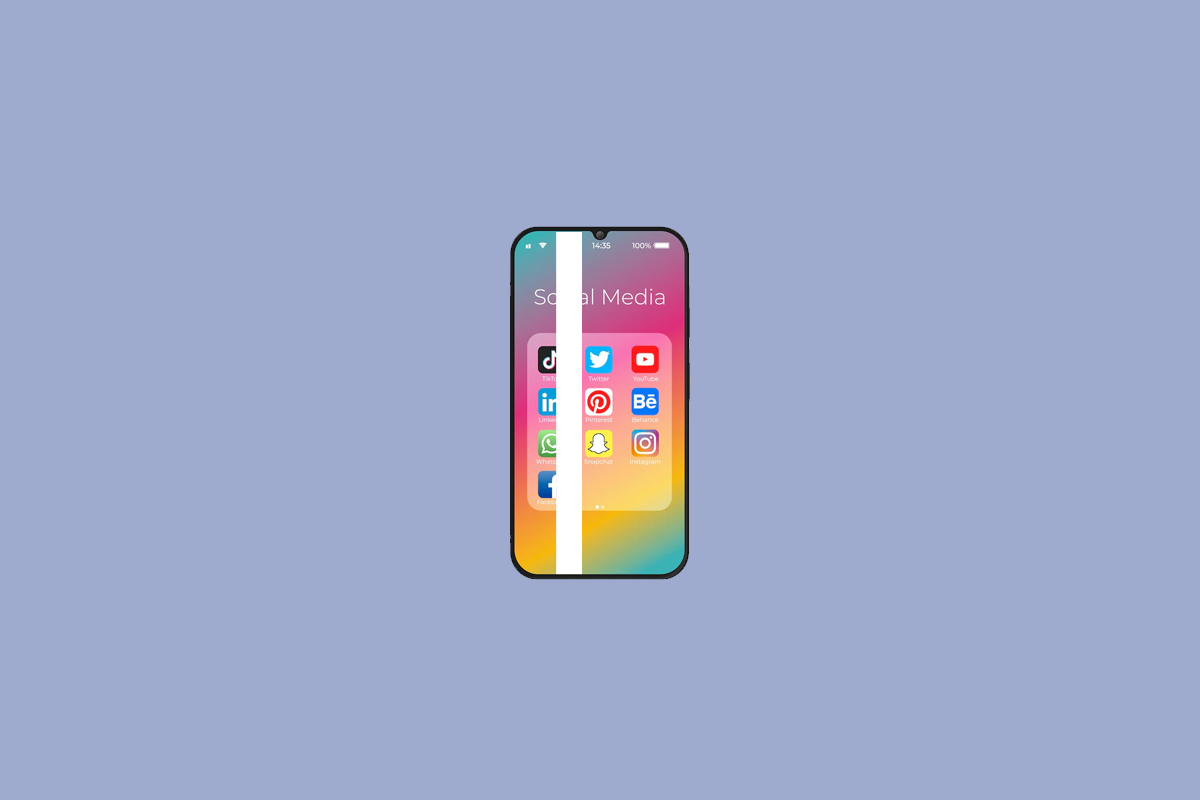
วิธีแก้ไขเส้นสีขาวบนหน้าจอ iPhone
อ่านต่อไปเพื่อค้นหาวิธีอธิบายวิธีแก้ไขเส้นสีขาวบนหน้าจอ iPhone อย่างละเอียดพร้อมภาพประกอบที่เป็นประโยชน์เพื่อความเข้าใจที่ดีขึ้น
ทำไมหน้าจอ iPhone ของฉันถึงมีเส้นสีขาว
iPhone ของคุณอาจมีเส้นสีขาวบนหน้าจอ ซึ่งอาจเป็นเพราะ:
- เมื่อคุณ ต่อสาย LCD หลวม หรือ การเชื่อมต่อเสียหาย หน้าจอ iPhone จะแสดงเส้นสีขาว
- นอกจากนี้ยังสามารถเกิดขึ้นได้เนื่องจาก สายเคเบิลแบบยืดหยุ่นที่แตกหรือเชื่อมต่อไม่ถูกต้อง ซึ่งทำให้เกิดเส้นสีขาวบนหน้าจอของคุณ
เส้นบนหน้าจอ iPhone จะหายไปหรือไม่
ใช่ เส้นบนหน้าจอ iPhone จะหายไปได้ก็ต่อเมื่อ มีการซ่อมแซมการเชื่อมต่อสายเคเบิล LCD ของอุปกรณ์ของคุณ ดังนั้นคุณต้องไปที่ ผู้ให้บริการที่ได้รับอนุญาตจาก Apple เพื่อเปลี่ยน ซึ่งสามารถแก้ไขปัญหาได้ กรณีนี้มักเกิดขึ้นเมื่อโทรศัพท์หล่นบนพื้นแข็งหรือจมอยู่ในน้ำ
จะเกิดอะไรขึ้นหากหน้าจอ iPhone ของคุณมีเส้น?
เมื่อหน้าจอ iPhone มีเส้น คุณ จะไม่สามารถมองเห็นหน้าจอได้ หรือส่วนตรงกลางของหน้าจออาจว่างเปล่า มันจะดูเหมือนเส้นสีขาวตรงกลางหน้าจอ และแอพและสิ่งอื่นๆ จะมองไม่เห็นเลย
อ่านเพิ่มเติม : 10 วิธีในการแก้ไขหน้าจอ iPhone กะพริบและไม่ตอบสนอง
คุณสามารถแก้ไขเส้นแนวตั้งบน iPhone ได้หรือไม่?
ได้ สามารถแก้ไขได้หากหน้าจอแสดงเส้นแนวตั้งบน iPhone ของคุณ
- หากมีสาเหตุมาจาก ความผิดพลาดเล็กน้อยหรือปัญหาภายใน การรีสตาร์ทหรือรีบูตในเซฟโหมด สามารถแก้ปัญหาได้
- แต่หากเกิดขึ้นเนื่องจาก ปัจจัยภายนอก คุณต้องติดต่อ ผู้ให้บริการที่ได้รับอนุญาตจาก Apple ที่ใกล้ที่สุดเพื่อแจ้งและแก้ไขปัญหาหน้าจอของคุณ
วิธีแก้ไขเส้นสีขาวบนหน้าจอ iPhone
ต่อไปนี้เป็นวิธีแก้ไขเส้นสีขาวบนหน้าจอ iPhone ของคุณ:
วิธีที่ 1: บังคับให้รีสตาร์ท iPhone
คุณสามารถบังคับรีสตาร์ทอุปกรณ์ได้หากคุณประสบปัญหาเส้นสีขาวบนหน้าจอ iPhone
ตัวเลือก I: สำหรับ iPhone 7 ถึง 13
หากต้องการบังคับรีสตาร์ท iPhone 7 เป็น iPhone 13 คุณสามารถอ่านบทความของเราเกี่ยวกับวิธีบังคับให้รีสตาร์ท iPhone X
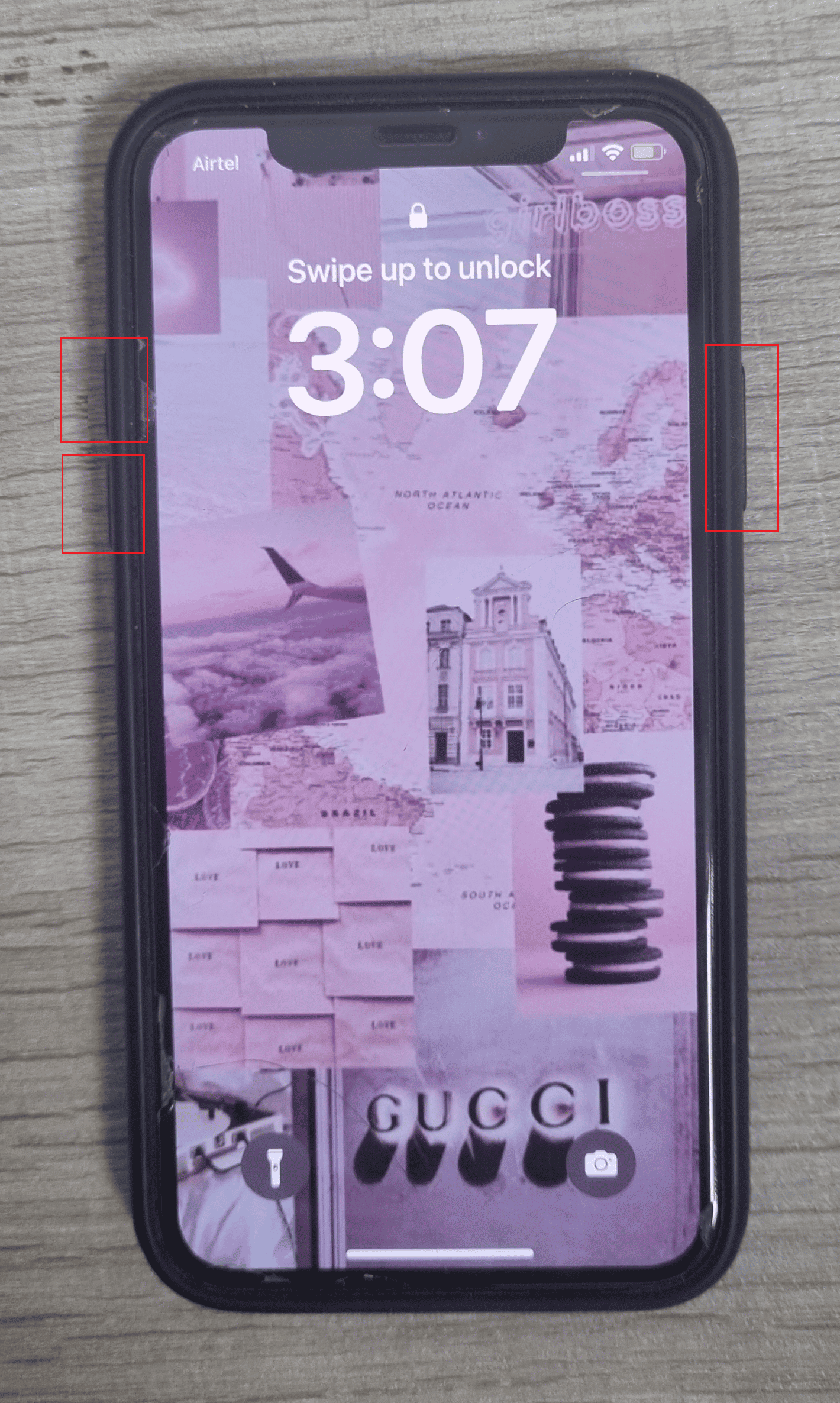
ตัวเลือก II: สำหรับ iPhone 6
หากต้องการบังคับให้รีสตาร์ท iPhone 6 ให้ทำตามขั้นตอนด้านล่าง:
1. ขั้นแรก ให้กด ปุ่มโฮม และ ปุ่มเปิดปิด ของอุปกรณ์ของคุณค้างไว้ประมาณ 5 วินาที
2. หลังจากนั้น เมื่อ โลโก้ Apple ปรากฏขึ้นบนหน้าจอ ให้ปล่อย ปุ่มทั้งสอง
วิธีที่ 2: อัปเดต iOS
อัปเดตระบบปฏิบัติการ iPhone (iOS) ของคุณเพื่อแก้ไขปัญหาเส้นสีขาวบนหน้าจอ iPhone หากคุณยังคงใช้ซอฟต์แวร์ที่ล้าสมัยอยู่ ข้อบกพร่องของซอฟต์แวร์บางอย่างอาจเกิดขึ้นได้บน iPhone ของคุณ ซึ่งจะทำให้เกิดปัญหานี้
หมายเหตุ : ก่อนอัปเดต iPhone ของคุณ ตรวจสอบให้แน่ใจว่าคุณมีการเชื่อมต่ออินเทอร์เน็ตที่แรงและมีความเร็วอินเทอร์เน็ตที่ดี
1. เปิด การตั้งค่า iPhone
2. แตะที่ตัวเลือก ทั่วไป
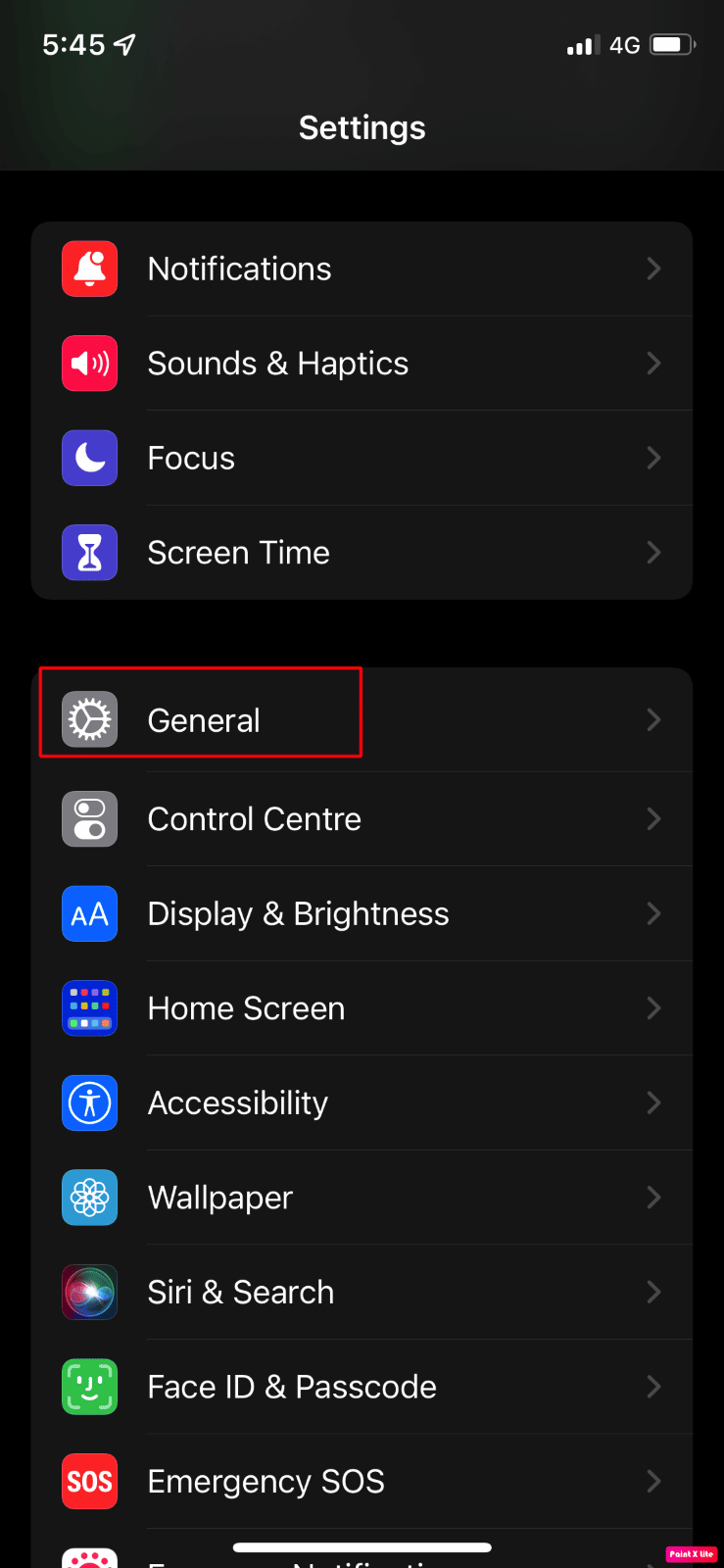
3. ถัดไป แตะที่ตัวเลือก การอัปเดตซอฟต์แวร์
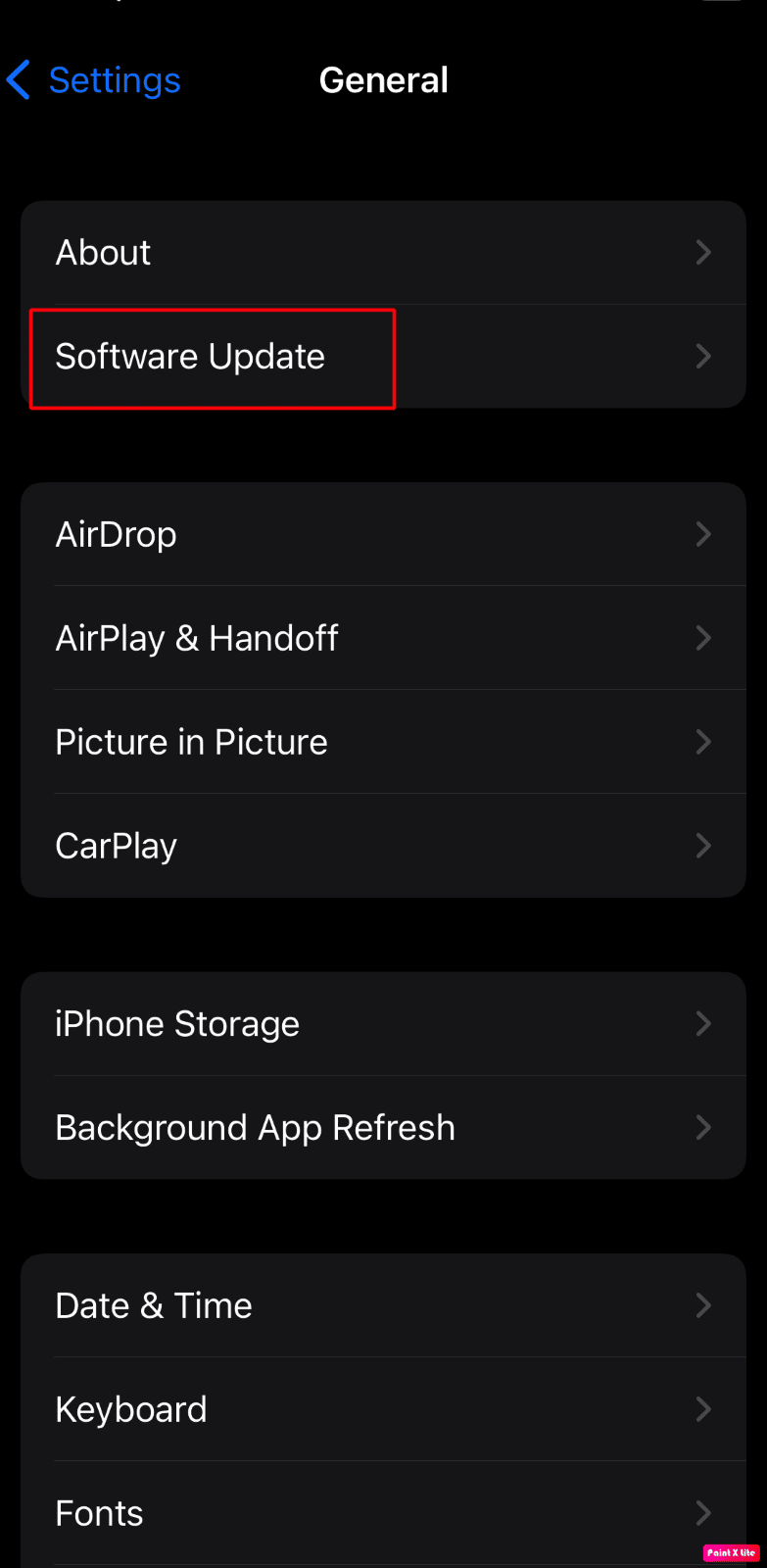
4. แตะที่ตัวเลือก ดาวน์โหลดและติดตั้ง
หมายเหตุ : หากข้อความปรากฏขึ้นขอให้คุณลบแอพชั่วคราวเนื่องจาก iOS ต้องการพื้นที่เพิ่มเติมสำหรับการอัปเดต ให้แตะ ดำเนินการต่อหรือยกเลิก
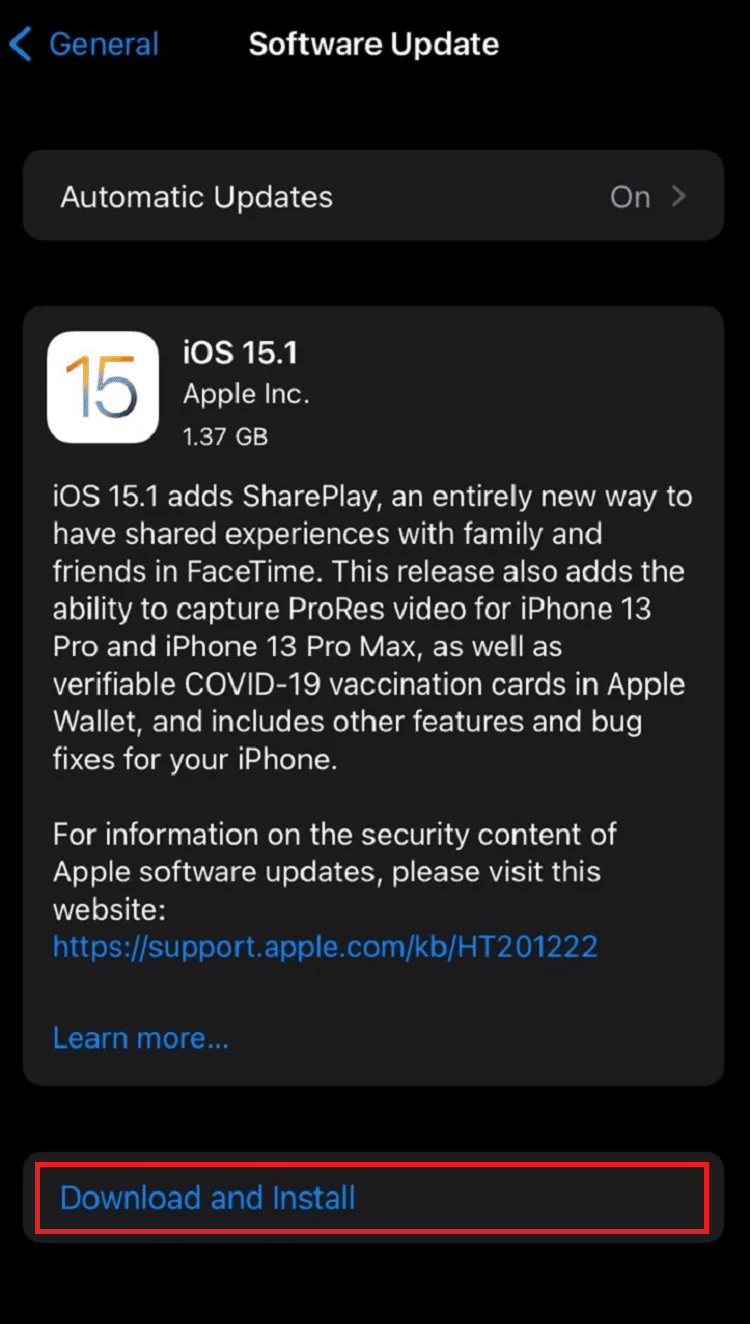
5A. หากคุณต้องการให้การอัปเดตเกิดขึ้น ทันที ให้แตะที่ตัวเลือก ติดตั้ง
5B. หรือหากคุณแตะที่ ติดตั้งในคืนนี้ และเสียบปลั๊กอุปกรณ์ iOS ก่อนเข้านอน อุปกรณ์จะ อัปเดตโดยอัตโนมัติในชั่วข้ามคืน

หมายเหตุ : คุณยังได้รับตัวเลือกในการติดตั้งซอฟต์แวร์ในภายหลังโดยเลือก เตือนฉันภายหลัง
อ่านเพิ่มเติม : มีค่าใช้จ่ายเท่าใดในการแก้ไขหน้าจอโทรศัพท์ที่แตกบน Android
วิธีที่ 3: รีเซ็ตการตั้งค่าทั้งหมด
การรีเซ็ตการตั้งค่าบน iPhone ของคุณอาจแก้ไขปัญหาเส้นสีขาวบน iPhone ของคุณได้
1. เปิดแอป การตั้งค่า iPhone
2. หลังจากนั้น แตะที่ตัวเลือก ทั่วไป
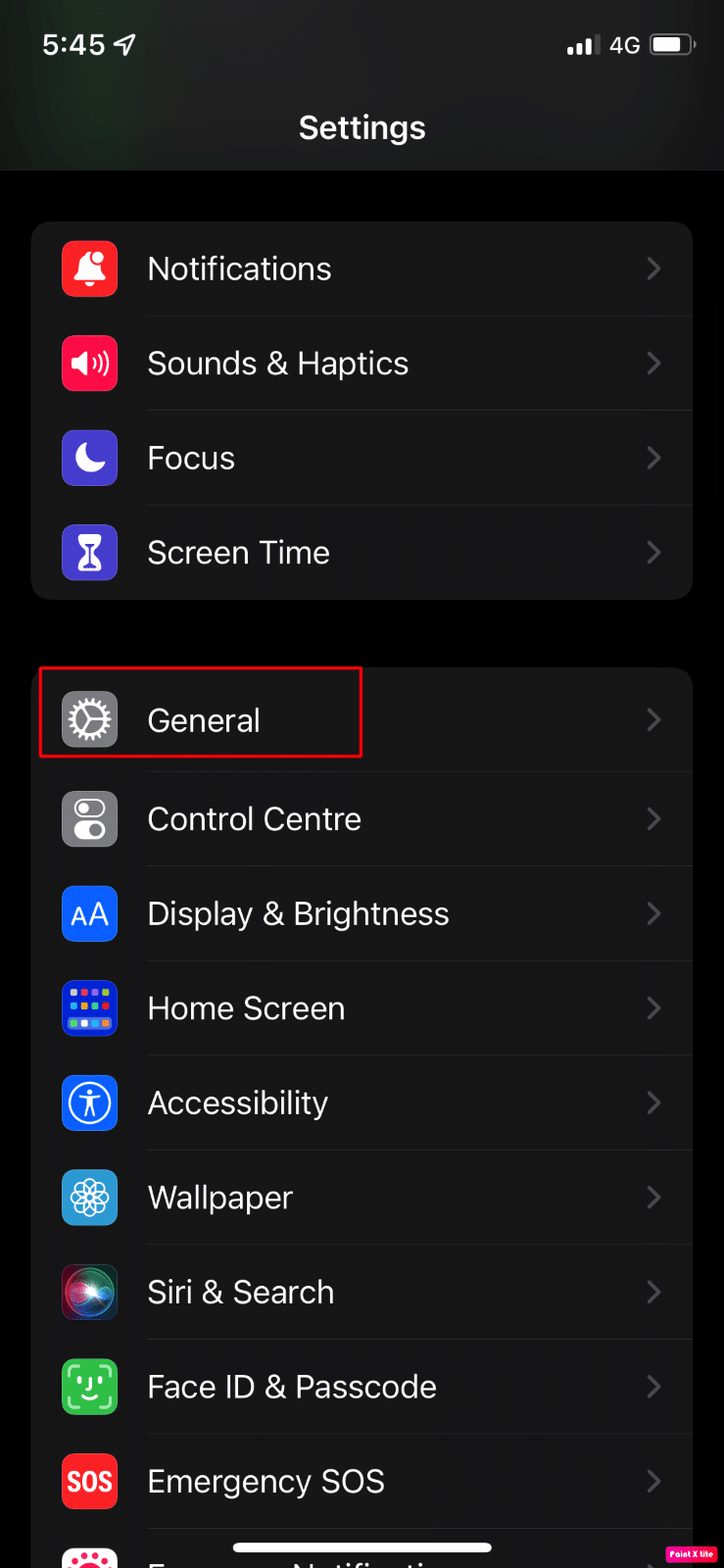
3. แตะที่ตัวเลือก โอนหรือรีเซ็ต iPhone
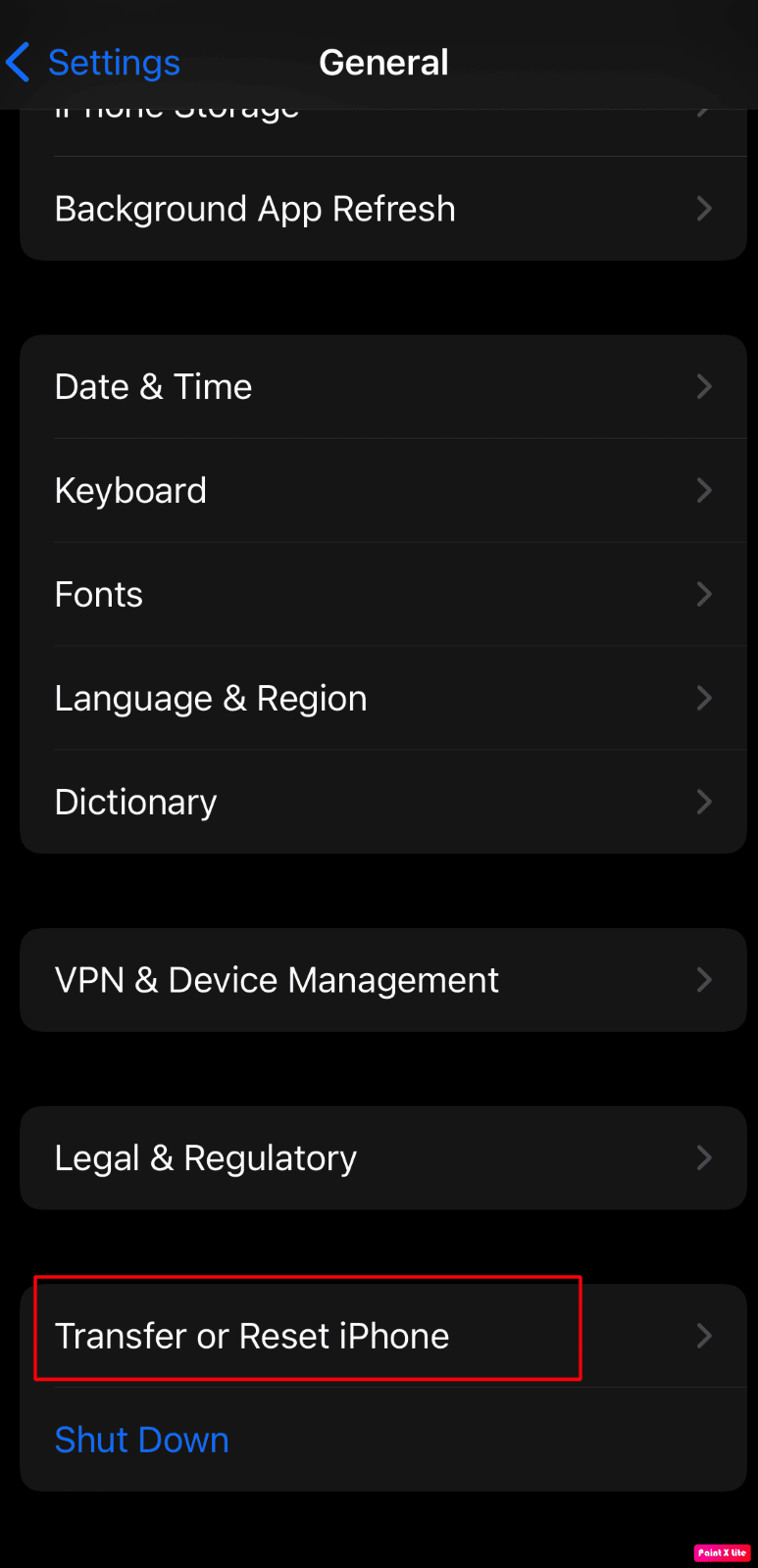
4. แตะที่ รีเซ็ต
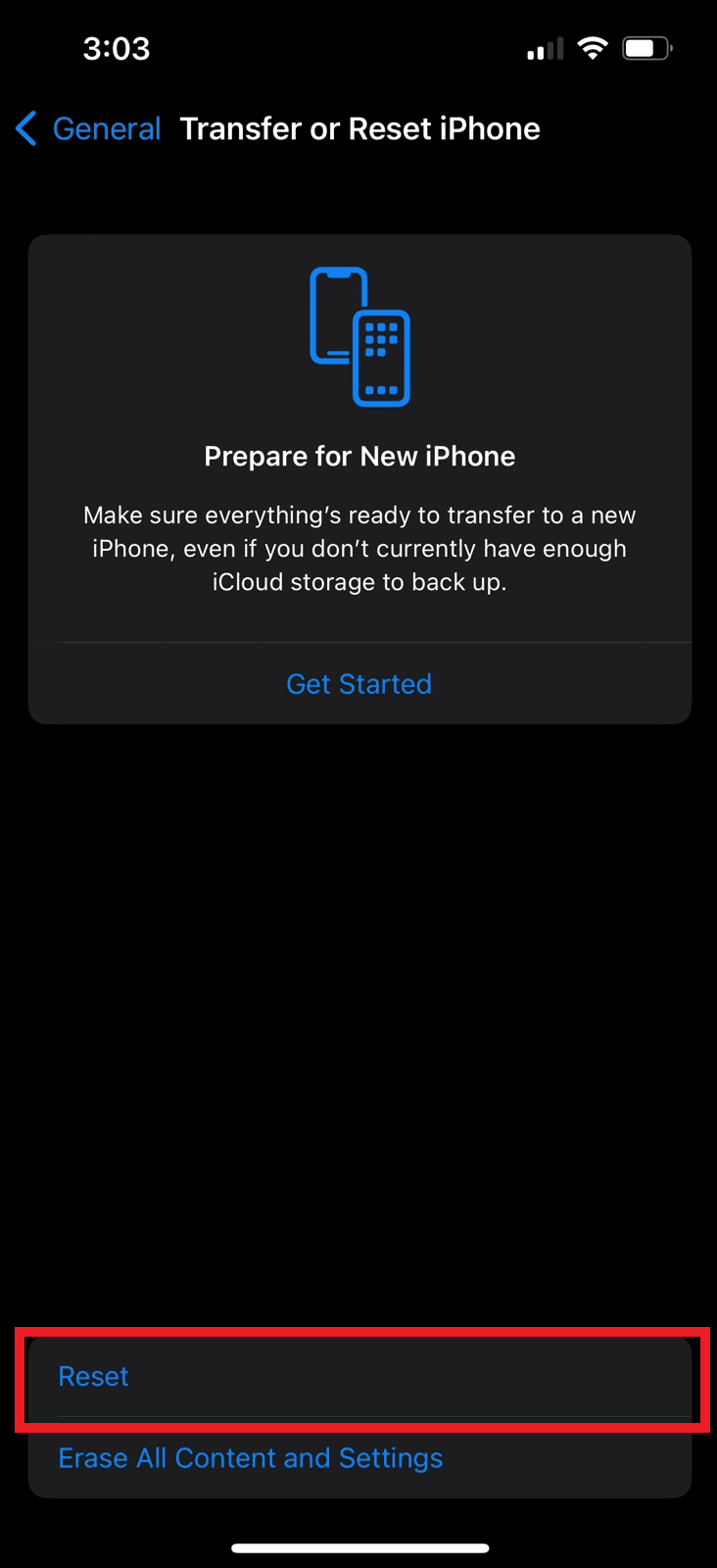
5. แตะที่ รีเซ็ตการตั้งค่าทั้งหมด
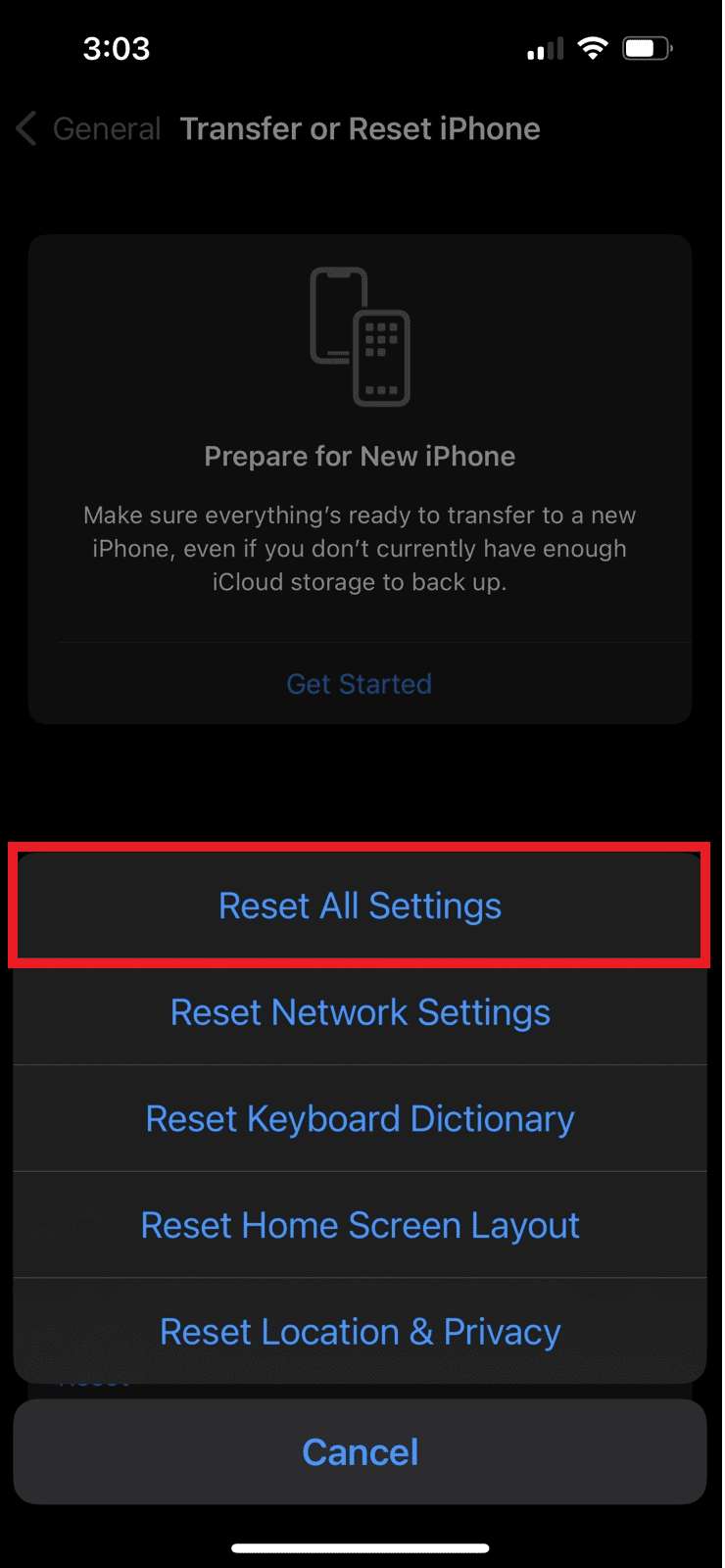
วิธีที่ 4: กู้คืน iPhone ผ่านโหมด DFU
โหมด DFU ย่อมาจากโหมดอัพเดตเฟิร์มแวร์ของอุปกรณ์ ทำตามขั้นตอนด้านล่างเพื่อกู้คืนโทรศัพท์ผ่านโหมดอัพเดตเฟิร์มแวร์อุปกรณ์เพื่อแก้ไขปัญหา iPhone ที่มีเส้นสีขาว
หมายเหตุ : เมื่อคุณเลือกใช้วิธีนี้ ตรวจสอบให้แน่ใจว่าคุณได้ทำการ สำรองข้อมูล iPhone ของคุณแล้ว เนื่องจากวิธีนี้จะลบข้อมูลทั้งหมดออกจากอุปกรณ์ของคุณ
1. ขั้นแรก เชื่อมต่อ iPhone กับ พีซี ของคุณ
2. เปิดแอพ iTunes และ ปิด iPhone ของคุณ
3. หลังจากนั้น กด ปุ่ม Power สองสามวินาที จากนั้นกดปุ่ม ลดระดับเสียง โดยไม่ปล่อยปุ่ม Power
4. จากนั้น กด ปุ่ม Power + Volume Down ค้างไว้ประมาณ 10 วินาที จากนั้นปล่อย ปุ่ม Power แต่ให้กดปุ่ม ลดระดับเสียง ค้างไว้ 5 วินาที
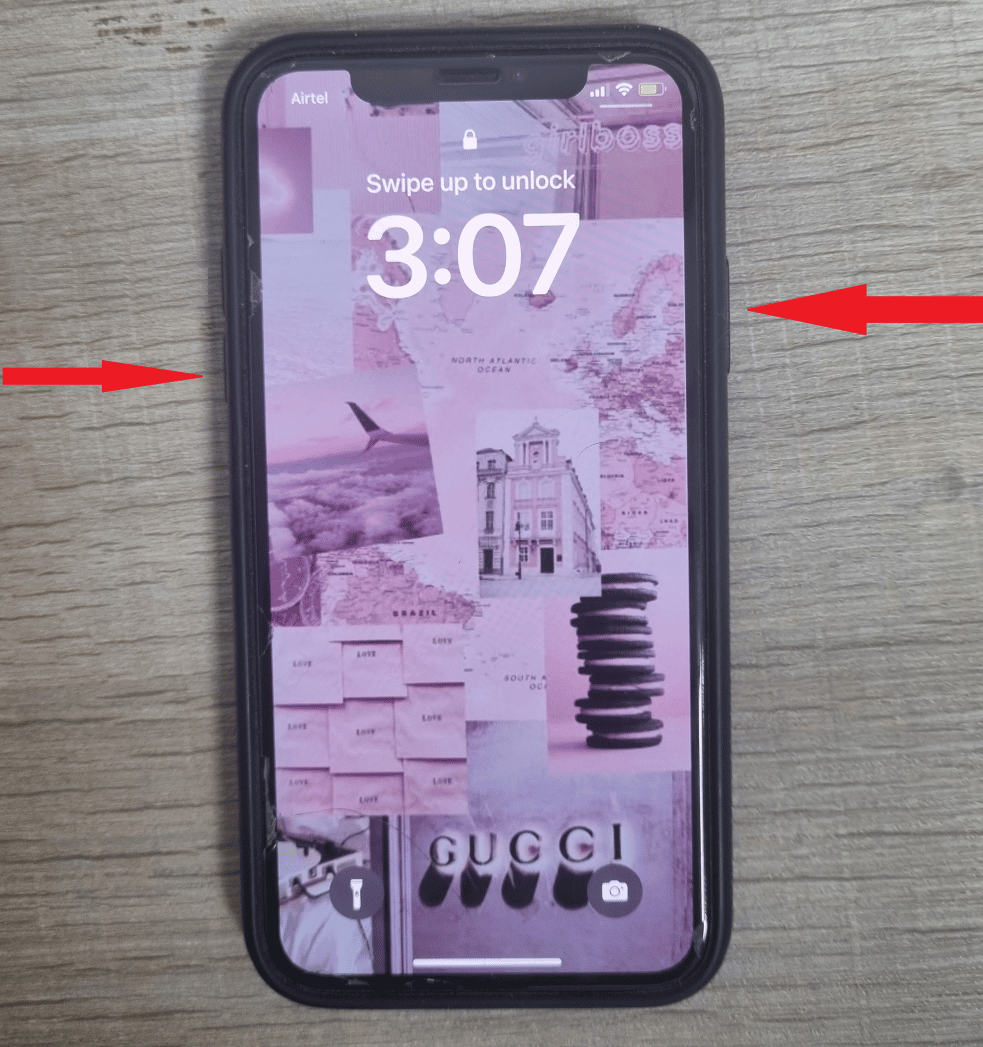
5. ตอนนี้ หาก หน้าจอ iPhone ของคุณเป็น สีดำ และไม่แสดงโหมดการกู้คืน แสดงว่า iPhone ของคุณเข้าสู่ โหมด DFU เรียบร้อยแล้ว
6. ถัดไป แตะที่ตัวเลือก กู้คืน iPhone เพื่อติดตั้งระบบปฏิบัติการใหม่
อ่านเพิ่มเติม : วิธีแก้ไขจุดดำบนหน้าจอ iPhone
วิธีที่ 5: โรงงานรีเซ็ต iPhone
หมายเหตุ : การรีเซ็ตเป็นค่าจากโรงงานเป็นมาตรการที่รุนแรงและสามารถลบข้อมูลและเนื้อหาทั้งหมดออกจากอุปกรณ์ของคุณได้ ดังนั้น คุณควรสำรองข้อมูลอุปกรณ์ของคุณก่อนทำตามขั้นตอนต่อไปนี้
อีกวิธีหนึ่งที่คุณสามารถใช้เพื่อแก้ไขเส้นหน้าจอ iPhone คือการรีเซ็ตอุปกรณ์เป็นค่าเริ่มต้นจากโรงงาน หากต้องการเรียนรู้วิธีการรีเซ็ตเป็นค่าเริ่มต้นจากโรงงาน คุณสามารถอ่านคำแนะนำของเราเกี่ยวกับวิธีรีเซ็ต iPhone X เป็นค่าเริ่มต้นจากโรงงาน
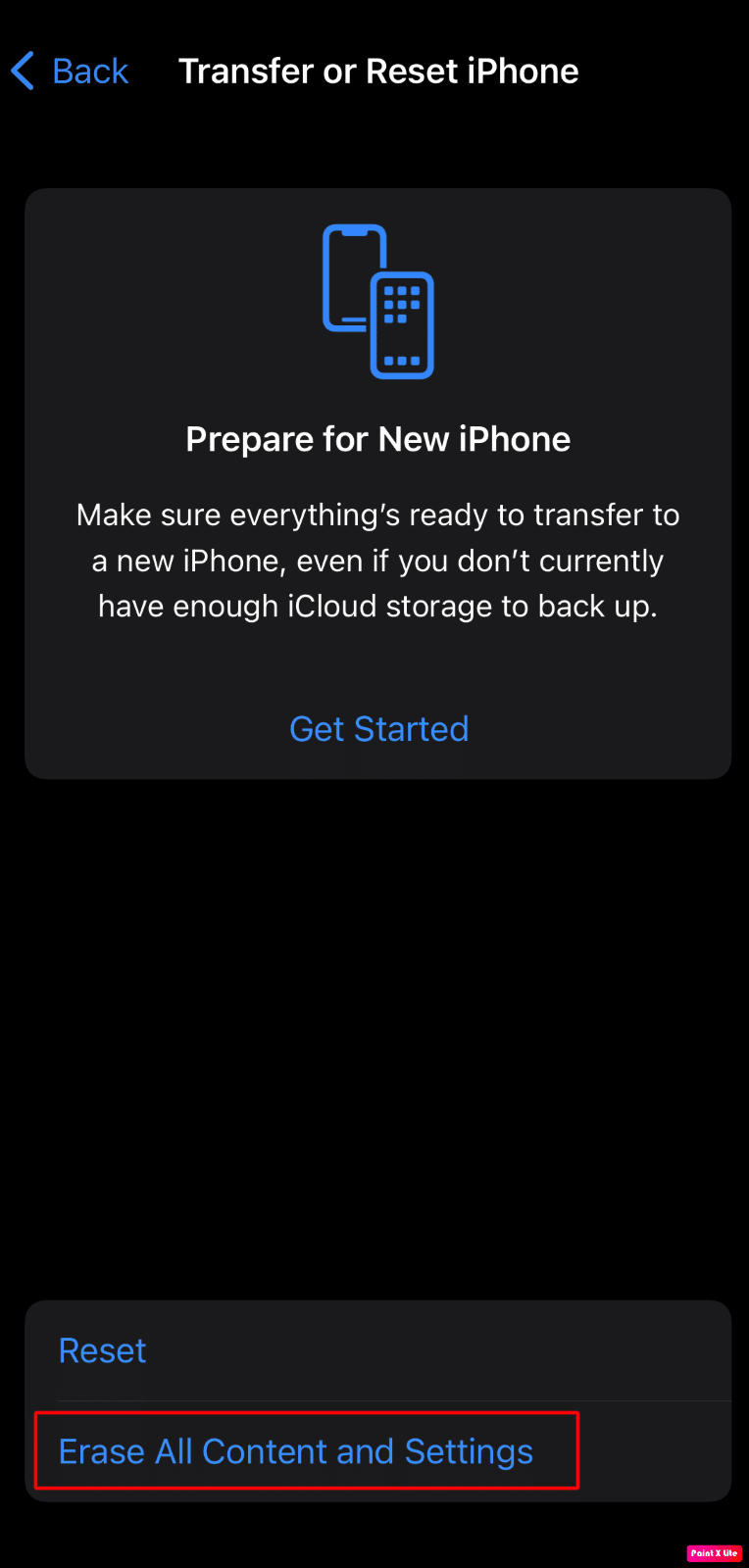
วิธีที่ 6: ไปที่ผู้ให้บริการที่ได้รับอนุญาตจาก Apple
หากไม่มีอะไรทำงาน และคุณยังคงมีเส้นสีขาวบน iPhone ของคุณ วิธีที่ดีที่สุดคือไปที่ ผู้ให้บริการที่ได้รับอนุญาตจาก Apple ใกล้ตำแหน่งของคุณ ทีมบริการจะช่วยคุณรับรู้และแก้ไขปัญหาให้กับคุณ คุณสามารถไปที่หน้าการซ่อมแซมของ Apple เพื่อเรียนรู้เพิ่มเติมเกี่ยวกับเรื่องนี้
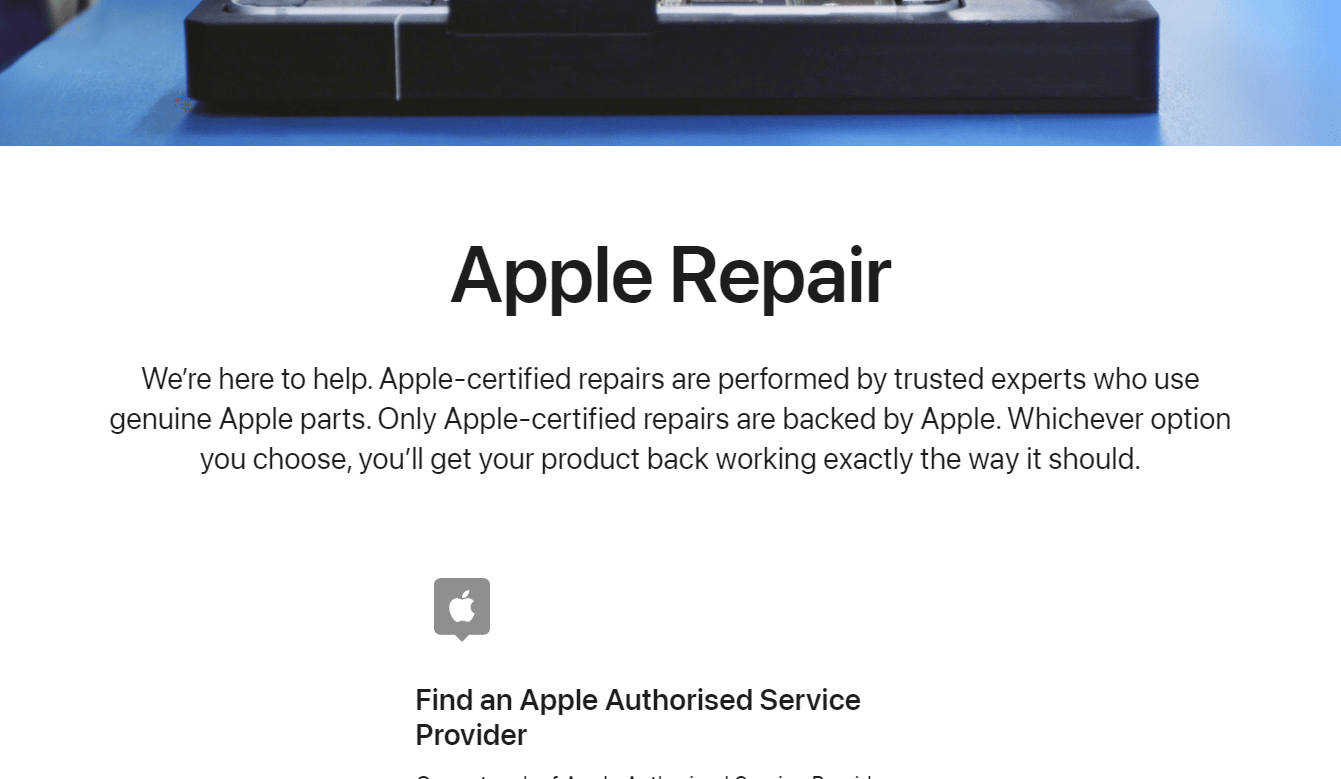
แนะนำ :
- วิธีเปิดบัญชีแอปเงินสดที่ปิดไปแล้วอีกครั้ง
- วิธีแก้ไขปุ่มโฮมของ iPhone ไม่ทำงาน
- จุดดำบนหน้าจอโทรศัพท์ของคุณคืออะไร?
- แก้ไขการกะพริบของหน้าจอ Android
เราหวังว่าคุณจะได้เรียนรู้เกี่ยวกับ วิธีแก้ไขเส้นสีขาวบนหน้าจอ iPhone อย่าลังเลที่จะติดต่อเราพร้อมคำถามและข้อเสนอแนะของคุณผ่านทางส่วนความคิดเห็นด้านล่าง นอกจากนี้ แจ้งให้เราทราบว่าคุณต้องการเรียนรู้หัวข้อใดในบทความถัดไปของเรา
